Gebruiksaanwijzing SONY VAIO VPC-EH2H1E TROUBLESHOOTING AND RECOVERY GUIDE
JeHandleiding biedt een gemeenschapsdienst van aandeel, archivering on line en van opzoeking van documentatie betreffende het gebruik van materialen of software : handleiding, gebruiksaanwijzing, installatiegids, technisch handboek… VERGEET NIET: ALTIJD DE HANDLEIDING LEZEN ALVORENS TE KOPEN!
Indien de inhoud van dit document met de handleiding overeenstemt, met de gebruiksaanwijzing, met de instructielijst, de installatielijst, of gebruikerslijst, met de handboek, met de montageschema of met de gids die u zoekt, aarzel niet die te teleladen. JeHandleiding laat u toe gemakkelijk toegang te hebben tot de informaties over de gebruiksaanwijzing SONY VAIO VPC-EH2H1E. Wij hopen dat dit SONY VAIO VPC-EH2H1E handleiding nut zal zijn voor jou.
JeHandleiding laat toe de gebruiksaanwijzing SONY VAIO VPC-EH2H1E te teleladen.
U mag de volgende handleidingen teleladen die in verband staan met dit product :
Handleiding samenvatting: gebruikershandleiding SONY VAIO VPC-EH2H1ETROUBLESHOOTING AND RECOVERY GUIDE
Uitgebreide gebruiksaanwijzingen staan in de gebruikershandleiding.
[. . . ] Raadpleeg het Help-bestand bij VAIO Care voor meer informatie.
De computer herstellen
Kies een van de volgende herstelmethoden om uw computer te herstellen in de fabrieksstaat. Door uw computer terug te zetten naar de fabrieksinstellingen vernietigt u alle gegevens op het ingebouwde opslagapparaat.
Gids systeemherstel, back-up en probleemoplossing
Wat is herstel?
Herstel is het proces waarbij u de computer herstelt in de oorspronkelijke staat, zoals die uit de fabriek is geleverd. U kunt dit op twee manieren doen: Vanaf Herstelmedia Vanaf het herstelgebied
Waarom moet ik Herstelmedia maken?
Met Herstelmedia kunt u de computer terugzetten naar de oorspronkelijke staat, zoals die uit de fabriek werd geleverd. Als Windows niet kan worden gestart en u het herstelgebied hebt gewist, hebt u Herstelmedia nodig om de herstelprocedure uit te voeren. [. . . ] Lees de instructies op het scherm goed door en klik op Volgende. Volg de instructies op het scherm op.
7
Volg de instructies op het scherm op.
Printed in China © 2011 Sony Corporation
Zie de achterzijde.
Een back-up van uw gegevens maken en uw gegevens herstellen
Problemen oplossen
Bij problemen met het bedienen van de computer
Probeer het probleem te verhelpen met de volgende suggesties voordat u contact opneemt met een bevoegd service-/supportcenter van Sony of uw plaatselijke Sony-dealer.
Lees de informatie voor het oplossen van problemen
Een back-up van uw gegevens maken en deze herstellen wanneer u Windows kunt starten
Als u Windows kunt starten, maakt u een back-up van uw gegevens en herstelt u deze met de betreffende Windows-functie. Als u deze functie wilt gebruiken, klikt u achtereenvolgens op Start, Configuratiescherm, Systeem en beveiliging en Back-up maken en terugzetten.
Systeembestanden herstellen met het herstelpunt wanneer u Windows niet kunt starten
1 2 3
Voer stap 1 tot en met 4 in "Uw computer herstellen vanaf Herstelmedia" van De computer herstellen aan de voorzijde uit. Druk op de toets of om Windows 7 herstellen te selecteren en druk op Enter. Selecteer een toetsenbordindeling en klik op Volgende.
Problemen met de herstelfunctie
Ik kan het systeem niet herstellen vanaf het herstelgebied
Herstel uw computer met behulp van de Herstelmedia als u software hebt gebruikt om het herstelgebied te wijzigen, als u een ander besturingssysteem hebt geïnstalleerd dan het systeem dat op de computer was voorgeïnstalleerd of als u het ingebouwde opslagapparaat hebt geformatteerd zonder gebruik te maken van VAIO Care Rescue.
Veel voorkomende problemen
Mijn computer wordt niet opgestart
Als u de computer voor de eerste keer gebruikt,
Het groene stroomlampje brandt, maar mijn scherm blijft leeg
Druk enkele keren op de toetsencombinatie
Een back-up van uw gegevens maken en deze herstellen wanneer u Windows niet kunt starten
Wanneer u Windows niet kunt starten, maakt u een back-up van uw gegevens met VAIO Care Rescue. Wanneer u bestanden wilt herstellen waarvan u een back-up hebt gemaakt met VAIO Care Rescue, gebruikt u de functie VAIO Data Restore Tool.
Als u niet de juiste toetsenbordindeling hebt geselecteerd, kunt u mogelijk het wachtwoord niet correct invoeren.
in dit gedeelte of in de Gebruikershandleiding op het scherm. Druk op de knop ASSIST terwijl uw computer op het punt staat VAIO Care te starten en voer vervolgens de vereiste handelingen uit. Ga naar de website voor online ondersteuning van VAIO.
Ik kan geen Herstelmedia maken
Probeer het probleem met onderstaande suggesties
4
Selecteer uw besturingssysteem en klik op Volgende.
te verhelpen:
1 2
Start uw computer opnieuw op. Probeer vervolgens opnieuw om Herstelmedia te maken. Download en installeer de nieuwste updates met VAIO Update.
Maak een back-up van uw bestanden met het Back-upprogramma als u de bestanden hebt gewijzigd nadat u er een back-up van hebt gemaakt met de back-upfunctie van Windows.
Probeer andere betrouwbare media.
5 6 7
Klik op Systeemherstel. Het venster Systeemherstel wordt geopend. Klik in het venster Herstel op Systeemherstel starten. Als de optie Een ander herstelpunt selecteren wordt weergegeven in het venster Systeemherstel, selecteert u die en klikt u op Volgende. Selecteer een herstelpunt en klik op Volgende. Klik op Voltooien om het herstelpunt te bevestigen. Start uw computer opnieuw op als in het venster een melding verschijnt dat u de computer opnieuw moet opstarten.
Ik kan het herstelproces niet voltooien
Verwijder alle overbodige externe apparaten van
Uw gegevens herstellen met een herstelpunt
Met een herstelpunt kunt u de systeembestanden van uw computer herstellen in de staat waarin de computer was toen het herstelpunt werd gemaakt. Meestal wordt automatisch een herstelpunt gemaakt, bijvoorbeeld wanneer u stuurprogrammasoftware installeert. Wij raden u echter aan handmatig een herstelpunt te maken in het Configuratiescherm voordat u software of stuurprogrammasoftware op uw computer installeert.
8 9
uw computer. Probeer het probleem met onderstaande suggesties te verhelpen: Controleer de staat van de Herstelmedia. Gebruikt u optische schijven, controleer deze dan op stof of krassen. Als de schijven niet schoon zijn, reinigt u deze en probeert u de herstelprocedure opnieuw uit te voeren. Als u de computer niet vanaf het herstelgebied kunt herstellen, start u de computer opnieuw op en herstelt u de computer nogmaals vanaf het herstelgebied, of gebruikt u Herstelmedia. [. . . ] Als u een extern beeldscherm gebruikt, controleert u of dit op het stopcontact is aangesloten en is ingeschakeld.
Alt+F4 om het venster van de toepassing te sluiten. Mogelijk is er een toepassingsfout opgetreden. Druk op de toetsencombinatie Ctrl+Alt+Delete en klik achtereenvolgens op de pijl naast de knop Afsluiten en op Opnieuw opstarten. Druk de aan/uit-knop in en houd deze ingedrukt of schuif de aan/uit-schakelaar en houd deze meer dan vier seconden vast om uw computer af te sluiten. [. . . ]
VOORWAARDEN VAN TELELADING VAN DE HANDLEIDING SONY VAIO VPC-EH2H1E JeHandleiding biedt een gemeenschapsdienst van aandeel, archivering on line en van opzoeking van documentatie betreffende het gebruik van materialen of software : handleiding, gebruiksaanwijzing, installatiegids, technisch handboek… handleiding SONY VAIO VPC-EH2H1E

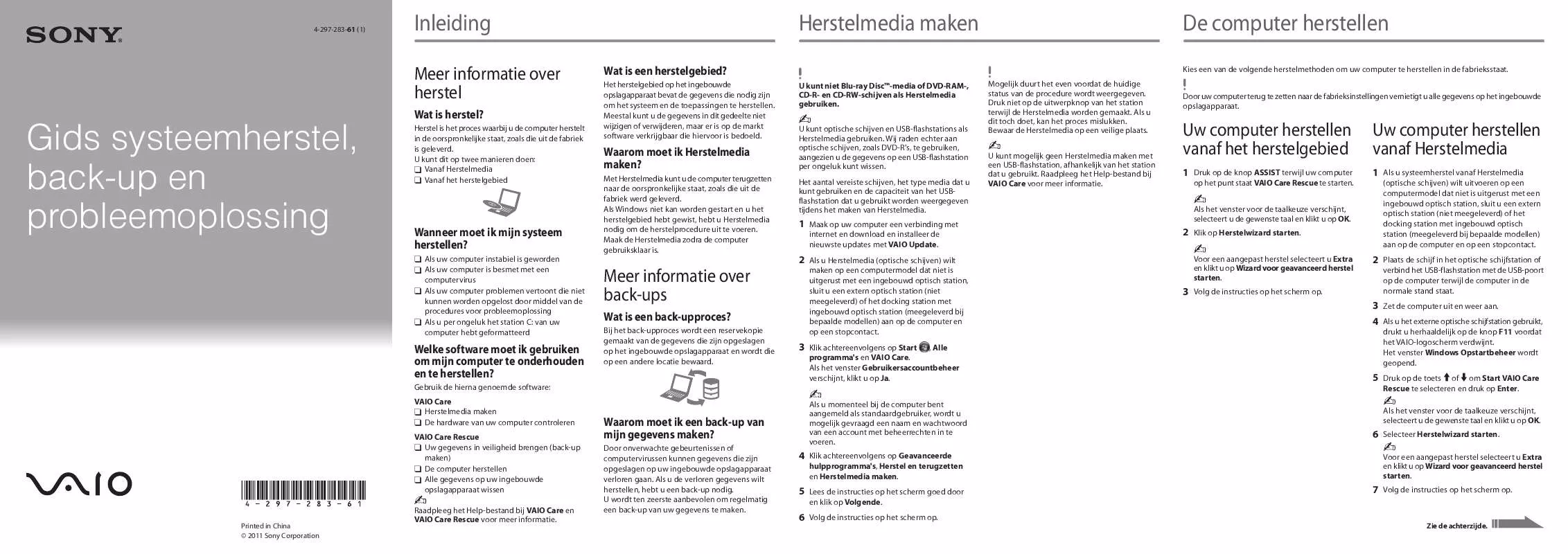
 SONY VAIO VPC-EH2H1E TROUBLESHOOTING AND RECOVERY GUIDE (358 ko)
SONY VAIO VPC-EH2H1E TROUBLESHOOTING AND RECOVERY GUIDE (358 ko)
